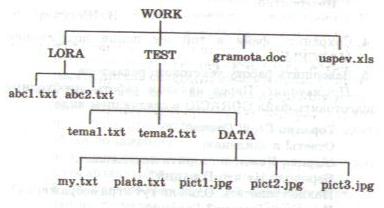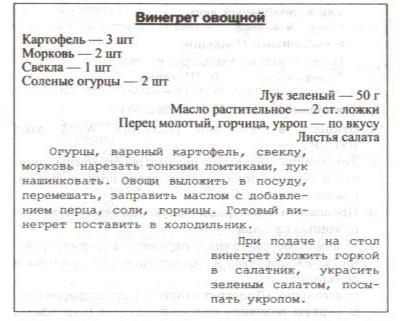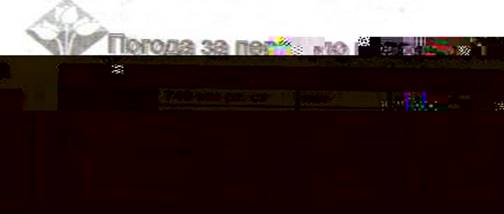В практических работах имеется краткая аннотация выполнения данной работы, закрепление — самостоятельная работа по данной теме. Всего 11 работ.
Пример работы:
Практическая № 1 Форматирование текста.
Указания к выполнению задания:
Используйте команды и меню:
— Формат / Шрифт… (Для форматирования текста)
— Сервис / Правописание и Сервис / Язык (для проверки правописания)
Используйте, где возможно, операции копирования и вставки.
В задании использованы шрифты: «Times New Roman», «Arial», «Impact», «Courier New».
Практическая работа № 2 Форматирование абзацев. Границы и заливка
Указания к выполнению задания:
Используйте команды и меню:
— Формат / Абзац… . (Для форматирования абзацев)
— Формат / Границы и заливка… (обрамление границами)
— Используйте, где возможно, операции копирования и вставки.
- Выравнивание по ширине, красная строка.
- Выравнивание по левому краю, красная строка, междустрочный интервал – 1,5.
- Выравнивание по центру.
- Выравнивание по правому краю.
- Отступ правого края, выравнивание по центру.
- Отступы правого и левого края, выступ первой строки.
Остальные самостоятельные работы в архиве.
Подборка практических заданий для работы в текстовом редакторе Microsoft Word.
Практическая работа №1 Форматирование и редактирование текста.
Вариант 1.Набрать и отформатировать текст в соответствии с указаниями, cсодержащимися непосредственно в тексте:
Абзац с выравниванием по левому краю, отступ всего абзаца слева 7 см, шрифт Times New Roman, размер 12 пт, начертание полужирный, цвет текста синий.
Абзац с выравнивание по ширине, выступ первой строки, шрифт Arial, размер 16, начертание курсив, текст подчеркнутый.
Абзац с выравниванием по левому краю, отступ справа 5 см, междустрочный интервал полуторный. Размер 20, начертание Обычный.
Вариант 2. Набрать текст по образцу.
СОВРЕМЕННЫЙ ЛОНДОН
Вестминстерское аббатство и Вестминский дворец с его знаменитыми часами Биг Бен. Это величественное здание, построенное в стиле GOTIKA стоит на левом берегу темзы в самом сердце Лондона. В настоящие время в Вестминстерском дворце, отделённом от аббатства площадью «Двор старого дворца», размещается парламент – законодательный орган Великобритании. Кроме двух главных палат парламента – палаты лордов и палаты общин — во дворце целый лабиринт канцелярий, библиотек, помещений для заседаний различных комитетов, ресторанов и кафетериев.
Помещение, где заседает палата общин, как ни удивительно, совсем небольшое, и сидячих мест в нем лишь 437. Здание построено в 1835 – 1860 годах на месте сгоревших в 1834 году построек. Его длина 948 футов. От старого комплекса уцелел Вестминстер – холл. В котором с XIV по XX век верховный суд Англии.
Часы Биг Бен самые замечательные в мире. С прекрасным музыкальным боем. Часы названы в честь Бенджамена Холла. Внутрь башни, где находятся часы. Ведут 340 ступеней. Минутная стрелка имеет 14 футов в длину, часовая – 9, каждая цифра по 2 фута. Все жители Лондона сверяю свои часы с Биг Беном.
Обучающимся можно предложить не набирать текст самим, а дать уже набранный, и дать карточку чтобы они только отформатировали и отредактировали по образцу. Если обучающиеся хорошо печатают, и вы располагаете временем, то можно дать им самим набрать.
Практическая работа № 2. Работа с таблицами.
В данной работе внимание уделяется отработке навыка по объединению ячеек, изменение направление текста, изменение границ таблицы.
Задание .Создать таблицу по образцу.
|
Пропала собака! Верный товарищ и преданный друг. Вышла из дома по улице Бультерьерской 17.05.2005 в 2100 и не вернулась. Рыжая такса с белыми ушами. Отзывается на кличку Пушистик. Очень страдают дети. Нашедшего просьба позвонить по телефону 12 – 34 – 56. За крупное вознаграждение. |
||||||
|
Собака 12 – 34 — 56 |
Собака 12 – 34 — 56 |
Собака 12 – 34 — 56 |
Собака 12 – 34 — 56 |
Собака 12 – 34 — 56 |
Собака 12 – 34 — 56 |
Собака 12 – 34 — 56 |
Практическая работа № 3. Работа с текстом, таблицами и графикой.
Задание. Создайте таблицу.
Картинки можно дать возможность, чтобы дети сами их нашли в Интернет, или подготовить заранее папку с картинками.
|
ЗАГАДКИ |
|
|
Страну чудес откроем мы И встретимся с героями В строчках на листочках, До станции на точках. |
|
|
|
Три глаза – три приказа. Красный – самый опасный. |
|
В любое время года В любую непогоду Очень быстро в час любой Довезу вас под землёй. |
|
|
|
Едет конь стальной, рычит, Сзади плуги волочит. |
|
Что за чудо синий дом. Окна светлые кругом, Носит обувь из резины И питается бензином. |
|
|
|
В поле лестница лежит, В дом по лестнице бежит. |
Практическая работа №4. Создание графического изображения
Задание. Создать изображение используя панель рисования.
Практическая работа №5. Работа с редактором формул.
Задание. Наберите текст с формулами по образцу.
- На отрезке [-10;10], с шагом 0.5 построить график функции
- Решить уравнение x2-8x+7=0
- Найти точки пересечения графиков функций y=x2-5x и y=16-5x.
- Решить систему уравнений
Практическая работа №6. Создание графического изображения с элементами текста.
Задание. Нарисуйте блок — схему алгоритма и заполните текстом.
начало
Ввод а, в
D = b2 – 4ac
D>0
Нет решение
конец
нет
да

Практическая
работа
в текстовом
процессоре MS Word
ОГЛАВЛЕНИЕ
Знакомство с MSWord.
Ввод текста
Выделение фрагментов текста. Отступ
Форматирование текста
Списки
Вставка рисунка
Работа с таблицами
Рисование в Word
Колонтитулы. Нумерация страниц.
Нумерация страниц
Вставка формул
Гиперссылка
Знакомство с MSWord. Ввод текста
Рассмотрим
основные элементы окна:
1) Окно
заголовка(1)
(содержит имя документа, имя приложения и минимаксные кнопки (2) (свернуть,
свернуть в окно, закрыть))
2) Горизонтальное
меню (4)
3) Панели
инструментов: «стандартная», «форматирование»(3) (содержат
наиболее часто используемые команды, которые расположены в горизонтальном меню)
4) Линейка горизонтальная
и вертикальная (5)
5) Полоса
прокрутки вертикальная и горизонтальная (скроллер) (6)
6) Строка
состояния (8)
7) Панель
инструментов «Рисование» (9)

область (7)
% Задание № 1
Наберите предложенный текст
Шуточные
правила техники безопасности.
Если ты хороший мальчик, то не суй
в розетку пальчик,
Проводами не играй: не известно есть ли рай?
Если где-то заискрит, или
что-нибудь дымит,
Время попусту не трать — нужно взрослого позвать.
Ведь из искры знаем сами, возгореться может пламя.
Бережливым быть умей, и по клавишам
не бей,
Там учтите этот факт, электрический контакт.
Мышка может другом стать, коль ее
не обижать.
Дрессируй ее умело, не крути в руках без дела.
Если вводишь ты «ответ»,
а компьютер скажет «нет»,
По дисплею не стучи, лучше правила учи!
Если сбой дает машина, терпение вам
необходимо,
Не бывает без проблем даже с умной ЭВМ!
Остальное всем известно: чтоб не
вскакивали с места
Не кричали, не толкались, за компьютеры не дрались.
В куртках шубах и пальто, не
приходит к нам никто.
В грязной обуви, друзья, в кабинете быть нельзя.
Начинать работу строго с разрешения
педагога,
И учтите: вы в ответе за порядок в кабинете!
Выделение фрагментов текста. Отступ
Выделение
фрагментов текста.
|
символ |
Метод «протаскивания» или «drag&drop». |
|
слово |
|
|
строка |
|
|
предложение |
|
|
абзац |
Метод «протаскивания» или «drag&drop». |
|
весь текст |
|
Отступ
|
В горизонтальном меню: формат —- абзац —- отступ |
Табуляция 1) В формат —- табуляция (указать 2) |
На линейке |
% Задание № 1
1. Вчитайтесь в
стихотворение «Дом, который построил Джек». Выделите повторяющиеся части в
каждом из 7 абзацев. Наберите текст, причем каждую повторяющуюся часть не
печатайте вновь, а копируйте, используя операции копирования и исправляя в
нужных местах.
Дом,
который построил Джек
Вот дом,
Который
построил Джек.
А это
пшеница,
Которая в
темном чулане хранится
В доме,
Который
построил Джек.
А это
веселая птица-синица,
Которая
ловко ворует пшеницу,
Которая в
темном чулане хранится
В доме,
Который
построил Джек.
Вот кот,
который пугает и ловит синицу,
Которая
ловко ворует пшеницу,
Которая в
темном чулане хранится
В доме,
Который
построил Джек.
Вот пес
без хвоста,
Который за
шиворот треплет кота,
Который
пугает и ловит синицу,
Которая
ловко ворует пшеницу,
Которая в
темном чулане хранится
В доме,
Который
построил Джек.
А это
корова безрогая,
Лягнувшая
старого пса без хвоста,
Который за
шиворот треплет кота,
Который пугает
и ловит синицу,
Которая
ловко ворует пшеницу,
Которая в
темном чулане хранится
В доме,
Который
построил Джек.
А это
старушка седая и строгая,
Которая
доит корову безрогую,
Лягнувшую
старого пса без хвоста,
Который за
шиворот треплет кота,
Который пугает
и ловит синицу,
Которая
ловко ворует пшеницу,
Которая в
темном чулане хранится
В доме,
Который
построил Джек.
2. Переставьте
все абзацы в обратном порядке.
Форматирование текста
При редактировании текста вы
сможете использовать следующие возможности редактора:
- Изменение
шрифта
|
Кнопка на панели инструментов «форматирование» |
В горизонтальном меню: формат — шрифт — шрифт |
- Изменение
размера шрифта
|
Кнопка на панели инструментов «форматирование» |
В горизонтальном меню: формат — шрифт — размер |
- Изменение
начертания шрифта
|
Кнопки на панели инструментов «форматирование»: полужирный, |
В горизонтальном меню: формат — шрифт — начертание |
- Выравнивание
текста
|
Кнопки на панели инструментов «форматирование»: по левому краю, |
В горизонтальном меню: формат — абзац — отступы и |
- Изменение
цвета текста
|
Кнопки на панели инструментов «форматирование»: |
В горизонтальном меню: формат — шрифт — цвет текста |
% Задание № 1
- Откройте документ «Шуточные
правила техники безопасности» - Оформите заголовок
стихотворения полужирным шрифтом. - Оформите:
ü 1 строку –
курсивом;
ü 2 строку –
полужирным, курсивом;
ü 3 строку –
полужирным, подчеркнутым;
ü 4 строку –
курсивом, подчеркнутым.
- В 5 строке выделите каждое
слово своим цветом. - В 6, 7, 8, 9 выделите каждую
строку своим цветом. - В строках 10 – 13 все буквы
«о» оформите 22 размером шрифта, а «ж» — 8 размером. - Оформите:
ü словосочетания «за
компьютеры не дрались» — полужирным;
ü «в кабинете быть
нельзя» — подчеркнутым, курсивом;
ü «вы в ответе» —
красным цветом.
% Задание № 2
Набрать текст с
учетом форматирования (14 пунктов):
поступающим
в ВУЗы
С
начала 90х годов в ряде ВУЗов Российской федерации введены экзамены по
информатике, причем каждое учебное заведение предъявляет свои требования к
испытуемым. Например, в Государственной академии нефти и газа им. Губкина,
в Московском государственном университете прикладной биотехнологии
необходимо знать язык БЕЙСИК, который мог и не входить в школьный
курс информатики. В Санкт-Петербургской государственной
инженерно-экономической академии абитуриент должен быть знаком с
операционной системой MS DOS.
Форма
проведения экзамена также различна: собеседование, письменный экзамен,
компьютерное тестирование.
Несмотря
на то, что до сих пор не существует утвержденных программ по информатике, не
согласовано, каким языком программирования должен владеть выпускник школы, все
же существует минимальный набор знаний, умений и навыков, которые должен
продемонстрировать поступающий. Он должен быть осведомлен о сути
предмета, знать состав программного обеспечения компьютера и назначение его
устройств; владеть хотя бы одним языком программирования, уметь описывать
алгоритмы, освоить основы алгоритмизации вычислительных процессов и научиться
программировать их; уметь представлять информацию в разрядной сетке компьютера
и выполнять арифметические действия над числами в заданной форме представления;
уметь упрощать логические функции и вычислять их значения по заданным значениям
переменных.
% Задание №
3
Наберите
предложенный текст по образцу.
Отреставрированный
Хлебный дом открывает свои двери для посетителей и приглашает Вас на выставки:
«Цари в Царицыне» – выставка
коллекции портретов российских императоров, приобретенной при поддержке
Правительства Москвы для Государственного музея-заповедника «Царицыно».
«Царицыно сквозь века» –
выставка, приуроченная к открытию после реставрации здания Хлебного дома (Кухонного
корпуса) Государственного музея-заповедника «Царицыно»
«Царские трапезы» – шедевры
Государственного музея керамики и «Усадьбы Кусково XVIII века»
«Валентин Юдашкин – Москве» – выставка
коллекции костюмов, переданных в дар г. Москве
% Задание №
4 (самостоятельная работа)
Наберите
предложенный текст по образцу.
Вариант 1
Действующие
лица и исполнители:
Петров В.В. –
народный артист России Певцов А.А.
Мать Петрова
В.В. – артистка Иваневич М.А.
Дети Петрова
В.В.
Людмила –
артистка Веденеева И.А.
Дарья – артистка
Голованова Г.И.
Семен – артист
Голубев М.О.
Заботин В.Н. –
артист ТоломеевБ.А.
Горячева О.Н. –
артистка Болатина А.А.
В массовых
сценах заняты артисты театра
Режиссер –
Захаров М.А.
Постановщик
– Золотухин В.И.
Художник –
Фабия Э.
Вариант 2
Вчитайтесь в стихотворение М.Ю.
Леромонтова «Лирик»:
Хотел бы в единое
слово
Я слить свою
грусть и печаль,
И бросить то слово
на ветер,
Чтоб ветер унес
его в даль
(М.Ю.Лермонтов)
Как
велик поэт!
Всего в нескольких словах, объединенных рифмой, он сумел выразить силу чувств,
стремительность мысли, благородство русского языка. Легкость слога мы встречаем
во многих, если не сказать во всех стихотворениях Михаила Юрьевича.
Ночевала тучка
золотая
На груди
утеса-великана.
Тучки небесные –
Вечные странники!
А он, мятежный,
Ищет бури,
Как будто в буре
есть покой.
Вариант 3
Форма – это
объект, представляющий собой окно на экране, в котором размещаются управляющие
элементы.
Визуальное
конструирование графического интерфейса приложения состоит в том, что на форму
с помощью мыши помещаются и «рисуются» те или иные управляющие элементы.
Мы будем сегодня выполнять практическую работу по размещению на форме элемента
– метки (label).
Задание:
Разместите на форме метки таким образом, чтобы можно было прочитать
стихотворение:
Гладиолусы
Собака
сторожила гладиолусы.
Маячило ей
счастье впереди.
А ветер
гладил на собаке волосы
И говорил:
«С надеждой в даль гляди».
Но грянул
град, помялись гладиолусы.
Их
ценность снижена была.
Собака
взвыла ненормальным голосом
И умерла!
В.Шефнер
Вариант 4
Поэт: Я
написал новое стихотворение. Хочешь, я тебе его прочитаю?
Музыкант: Нет. Я
написал новую мелодию. Хочешь, я тебе ее сыграю?
Поэт: Я не
желаю слушать всякую дребедень! Пойдем к художнику и спросим его, чье
творчество важнее мое или твое.
Поэт и
музыкант подходят к художнику.
Музыкант: Послушай
мою новую мелодию!
Поэт (одновременно
с музыкантом): Послушай мое новое стихотворение!
Художник: Мне
некогда слушать ваши опусы. Я пишу новую картину. Это будет настоящий шедевр.
Приходите через месяц и увидите, что моя картина будет лучшей в мире!
А вы как
считаете, чье творчество важнее? Мое мнение таково: любое произведение
создается для публики. Картину надо показать, стихи прочитать, музыку сыграть,
только в этом случае творчество имеет смысл.
Философ.
% Задание № 5
1.
Наберите текст. Учтите его
формат. Используйте 16 размер шрифта. Заглавие набрано шрифтом Arial,
полужирный.
Компьютер
в нашем мире.
Сейчас,
наверно трудно найти человека, который хотя бы раз в жизни не встретился бы с компьютером.
Компьютеры приходят к нам в дом, помогают облегчить работу человека.
Различные программы могут обучать и развлекать.
С
помощью глобальной сети Internet люди могут общаться, находить
нужную информацию, даже если она находится «на другом конце света».
- Вставьте строку выше заголовка
«Информация к размышлению» (шрифт Курсив, выравнивание по правому краю).
Скопируйте текст 4 раза. Выровняйте: первый текст — по ширине, второй — по
левому краю, третий — по правому краю, четвертый – по центру. Сохраните
файл под названием Компьютер.doc
% Задание № 6
1.
Этот текст содержит 304
знаков и пробелов. Засеките время и наберите текст. Определите скорость печати
(знаков в минуту). Вставьте Дату с помощью команд Вставка, Дата и время.
Директору
школы №100
Веселову
С.В.
ученика 10
класса
Глебова
Алексея
Объяснительная
записка
Я,
Глебов Алексей, опоздал сегодня на урок информатики, потому, что всю ночь сидел
в интернете и активно чатился. Подхватил там несколько троянов и червей, вызвал
доктора Касперского, с трудом вылечился. Больше не буду.
19 сентября 2004
г.
- Посмотрите,
сколько слов содержит Ваш текст _____, знаков____(Файл, Свойства,
Статистика)
Списки
Существует два вида списков: нумерованный и
маркированный. Их отличие заключается в том, что в нумерованном списке используются
различные значки. А в маркированном одинаковые.
Для
того чтобы добавить список необходимо выделить нужный фрагмент, а затем:
|
в горизонтальном меню выбрать: формат — список – нумерованный / |
% Задание №1
Наберите
предложенный текст. Создайте нумерованный список. Измените список на
маркированный, подобрав самостоятельно вид маркера.
Есть
такие деревья.
- Хлебное дерево из семейства
тутовых. - Колбасное дерево из семейства
бегониевых (кигелия). - Дерево путешественников из
семейства банановых (Равенна мадагаскарская). - Шоколадное дерево (один из
видов рода теоброма). - Конфетное дерево (говения).
- Ландышевое дерево, растение
рода клетра. - «Деревянная корова», растет в
Коста-Рике. - Авокадо – аллигаторова груша
из семейства лавровых. - Дынное дерево (папайя).
- Железное дерево (железняк,
парротия персидская). - Бумажное дерево, один из видов
буссонетия. - Сальное дерево семейства
молочных. - Мыльное дерево семейства
сапиндовых. - Бутылочная тыква, горлянка
(лагенария, посудная тыква). - Сапотовое дерево (саподилла).
- Сейшельская пальма.
- Базальтовое дерево.
- Карандашное дерево (красный
или виргинский можжевельник). - Рожковое дерево (цареградский
стручок). - Вельвичия.
- Индийский миндаль.
- Гинкго.
- Альмасига.
- Драцена.
- Баобаб.
% Задание № 2
Наберите текст по образцу
Пифагор
Пифагор Самосский (VI в. до н. э.)
1. древнегреческий
философ,
2. религиозный
и политический деятель,
3. основатель
пифагореизма,
4. математик.
Пифагору приписывается, например, изучение:
·
свойств
целых чисел и пропорций,
·
доказательство
теоремы Пифагора.
%
Задание
№ 3
Наберите текст по образцу
ЧТО ДОЛЖНО БЫТЬ В
ПАПКЕ ПО КАБИНЕТУ
1. Паспорт
кабинета (прошнурованный);
2. Обязанности
(должностные) классного руководителя;
3. Обязанности
(должностные) учителя;
4. Инструкция
по заполнению журнала;
5. Типовое
положение о материальной ответственности;
6. Выписка из
приказа «О внутреннем трудовом распорядке работников школы № ____»
7. В
кабинетах: химии, биологии, информатики, физики, физической культуры –
инструкции по правилам техники безопасности (наличие журнала по ТБ);
8. Инструкция
по работе с ТСО;
9. Календарно-тематическое
планирование;
10. Расписание уроков
(своих в кабинете);
11. Расписание
звонков;
12. Расписание
дополнительных и кружковых занятий;
13. График
контрольных. Практических и лабораторных работ.
%
Задание
№ 4
1.
Научитесь делать отступ
текста, вставку символа и наберите текст. Символ Ú
найдёте в наборе Wingdings.
ТЕСТО РАССЫПЧАТОЕ
Ú 400г.
муки
Ú200г.
масла
Ú0,5
стакана воды
Растиреть
масло, добавить муку, воду, всыпать 0,5 чайной лошки соли и замесить тесто.
Использовать тесто для ватрушек, пирагов.
2.
Проверьте
орфографию. Выпишите в тетрадь список слов, предложенных к замене слова «лошки».
%
Задание
№ 5
Наберите текст. Вторая строка – шрифт с тенью.
Скопируйте текст 4 раза. Список из
фамилий сделайте нумерованным, а следующие три строчки – маркированным. В
первом тексте формат номера 1., маркер u; во втором тексте а) и Ú; в третьем I и è; в четвёртом
начать нумерацию с 10), маркер – рисунок.
Список
учащихся, участвующих в соревнованиях.
(победители и призеры различных видов спорта.)
1.
Выродов
Павел 8Б лыжи
2.
Фомина
Яна 8В плавание
3.
Квач
Елена 8А волейбол
¨
В
ходе соревнований техника безопасности не нарушалась.
¨
Призеры
награждены грамотами и призами.
¨
Все
временные рамки соблюдены.
Тренер
школы Смелых И.И.
Вставка рисунка
Вставка рисунка
|
В горизонтальном меню: Вставка – рисунок – картинка / из |
(правка — копировать или В горизонтальном меню: Правка — вставить или сочетание клавиш ctrl + V
|
Выравнивание
рисунка
- Выделить рисунок, а затем
применить к нему необходимый тип выравнивания или отступа. - Выделить рисунок и перетащить
его в нужное место документа, зажав правую кнопку мыши.
Редактирование
рисунка
1. Щелкнуть
по рисунку мышью, появится панель «настройка изображения» (горизонтальное меню
– вид – панели инструментов – настройка изображения)
2. Двойной
щелчок по рисунку позволяет открыть приложение «Paint» для его редактирования
или открывает окно «формат рисунка»
% Задание № 1
Загадки
и отгадки к ним
В лесу под березой
крошка – только шапочка да ножка.
И зимой и летом –
одним цветом.
Бьют его рукой
палкой, никому его не жалко.
Посреди двора –
золотая голова.
% Задание № 2
Научитесь помещать схему в
текст. Обтекание – сверху и снизу.
Погода
У природы нет плохой погоды,
 |
Всякая погода – благодать.
Дождь
и снег, любое время года
Надо
благодарно принимать.
%
Задание № 3
В надпись можно вставлять таблицу. Границы надписи
можно сделать невидимыми. Нарисуйте
схему.
%
Задание № 4
Наберите текст с учетом
форматирования. И оформите его «водяными знаками» (т. е. рисунок помещается за
текстом).
Нет
России другой

Берегите
Россию –
Нет России
другой.
Берегите
ее
Тишину и
покой,
Это небо и
солнце
Это хлеб
на столе
И родное
оконце
В
позабытом селе…
Берегите
Россию
Чтобы
сильной была.
Чтобы нас
от беды
В трудный
час сберегла.
Ей
неведомы страхи,
И крепка
ее сталь,
И
последней рубахи
Ей для
друга не жаль.
Берегите
Россию –
Всею
жизнью своей
От
заклятых врагов,
От
неверных друзей.
Пусть в
распахнутой сини
Светят
ярко над ней
Той звезды
негасимой
Пять
горячих лучей!
Берегите
Россию –
Без нее
нам не жить.
Берегите
ее,
Чтобы
вечно ей быть
Нашей
правдой и силой,
Нашей
горькой судьбой…
Берегите
Россию –
Нет России
другой.
%
Задание № 5 (творческое
задание)
|
Выберите интересную вам тему и 1. Добавить 2. Набрать 3. Добавить 4. Добавить |
|
Работа с таблицами
Вставка
таблицы
|
Горизонтальное меню – таблица – |
Значок на панели инструментов: |
Значок на панели инструментов: |
Границы
1. Изменить
границы можно используя значок на панели инструментов
2. Вызвать
панель инструментов «Таблицы и границы» (горизонтальное меню – вид – панели
инструментов – таблицы и границы). Указать необходимые параметры для изменения
цвета, типа или толщины границы.
Вставка и
удалении строк, столбцов, ячеек
Разбиение
и объединение ячеек
|
1. Выбрав 2. Горизонтальное |
1. Горизонтальное |
Преобразование
текста в таблицу и таблицы в текст
Горизонтальное
меню – таблица – преобразовать – текст в таблицу / таблицу в текст
Форматирование
текста в ячейке
Выделить
необходимый фрагмент текста и применить к нему необходимое форматирование
(выравнивание, начертание, размер, цвет и др.)
% Задание № 1
Подготовьте
таблицу по предложенному образцу.
Вариант 1
|
ПОДГОТОВКА |
|
|
1. СООБЩЕНИЕ — СОЗДАТЬ |
|
|
2. В поле КОМУ: |
адрес электронной |
|
3. В поле КОПИЯ: |
адреса |
|
4. В поле ТЕМА: |
указывается тема |
|
5. ОТПРАВИТЬ |
|
|
6. ДОСТАВИТЬ ПОЧТУ |
|
|
7*. ВСТАВКА – ВЛОЖЕНИЕ ФАЙЛА… |
В окне ВСТАВКА Название |
Вариант 2
|
СОЗДАНИЕ УЧЕТНОЙ ЗАПИСИ |
|
|
1. СЕРВИС – УЧЕТНЫЕ ЗАПИСИ |
|
|
2. Вкладка ПОЧТА-ДОБАВИТЬ-ПОЧТА… |
адрес электронной почты |
|
3. Мастер подключения к Интернету |
|
|
4. В поле ВАШЕ ИМЯ: |
указывается имя, которое будет |
|
5. Кнопка ДАЛЕЕ |
|
|
6. В поле АДРЕС ЭЛЕКТРОННОЙ ПОЧТЫ |
указывается адрес, который |
|
7. Кнопка ДАЛЕЕ |
|
|
8. В поле ТИП СЕРВЕРА ДЛЯ ВХОДЯЩЕЙ ПОЧТЫ |
РОР3 |
|
9. В поле СЕРВЕР ДЛЯ ВХОДЯЩЕЙ ПОЧТЫ |
указать имя сервера входящей почты (сообщает |
|
10. В поле СЕРВЕР ДЛЯ ИСХОДЯЩЕЙ ПОЧТЫ |
указать имя сервера исходящей почты (сообщает |
|
11. Кнопка ДАЛЕЕ |
|
|
12. В поле УЧЕТНАЯ ЗАПИСЬ РОР |
указать имя, которое было использовано при создании |
|
13. В поле ПАРОЛЬ: |
указать пароль, полученный при регистрации |
|
14. В поле ИМЯ УЧЕТНОЙ ЗАПИСИ ПОЧТЫ СЕТИ ИНТЕРНЕТА |
указать имя для создания учетной записи –«ПОЧТА |
|
15. Выбрать |
способ соединения с Интернетом |
|
16. Выбрать |
тип модема |
|
17. Выбрать |
используемое соединение с Интернетом |
Вариант 3
|
ЗАЩИТА |
|
|
1. СЕРВИС – ПРАВИЛА ДЛЯ СООБЩЕНИЙ |
|
|
2. ПРАВИЛА ДЛЯ СООБЩЕНИЙ – |
|
|
3. СОЗДАТЬ ПРАВИЛО ДЛЯ ПОЧТЫ |
|
|
4. В 1 окне: |
|
|
5. Во 2 окне: |
|
|
6. В 3 окне: |
|
|
7. В 4 окне: |
|
|
8. ОК |
% Задание № 2
Подготовьте таблицу по
предложенному образцу.
|
OUTLOOK EXPRESS |
|
|
ЛЕВАЯ ЧАСТЬ ОКНА |
ПРАВАЯ ЧАСТЬ ОКНА |
|
ПАПКИ: |
СПИСОК СООБЩЕНИЙ, ХРАНЯЩИЙСЯ В |
|
ВХОДЯЩИЕ |
СОДЕРЖИТ ПОЛУЧАЕМЫЕ АДРЕСАТМО ПИСЬМА |
|
ИСХОДЯЩИЕ |
СОДЕРЖИТ ОТПРАВЛЯЕМЫЕ АДРЕСАТОМ ПИСЬМА С МОМЕНТА ИХ |
|
ОТПРАВЛЕННЫЕ |
СОДЕРЖИТ ВСЕ ПИСЬМА, ДОСТАВЛЕННЫЕ НА ПОЧТОВЫЙ СЕРВЕР |
|
УДАЛЕННЫЕ |
СОДЕРЖИТ УДАЛЕННЫЕ ПИСЬМА |
|
ЧЕРНОВИКИ |
СОДЕРЖИТ ЗАГОТОВКИ ПИСЕМ |
|
КОНТАКТЫ: |
СОДЕРЖАНИЕ ВЫДЕЛЕННОГО СООБЩЕНИЯ |
|
Предоставляют доступ к информации, хранящейся в Адресной книге (адреса электронной почты, телефоны, …) |
% Задание № 3
1. Подготовьте
таблицу по предложенному образцу. Обратите внимание на обрамление – некоторые
линии отсутствуют.
Единицы
некоторых физических величин
|
Величина |
Обозначение величины |
Единицы |
Обозначение единицы |
|
Масса |
m |
Килограмм грамм |
1кг =103 г |
|
Грузо- Подъемность |
m |
Миллиграмм тонна |
1мг=10-3г 1т=103 |
|
Сила |
F |
Ньютон Килоньютон меганьютон |
Н 1кН=103Н 1МН=106 |
|
Работа |
W, (A) |
Джоуль |
Дж |
|
Энергия |
E, (W) |
Килоджлуль Мегаджоуль |
1кДж=103 1МДж=106 |
|
Мощность |
P,N |
Ватт Киловатт мегаватт |
Вт 1кВт=103 1МВт=106 |
2. Ячейки с
заголовками оформите синим цветом.
3. Ячейки с
обозначением величины и обозначение единицы желтым цветом.
4. Ячейки с
величинами и единицами оформите зеленым цветом.
% Задание № 4
1. Подготовьте
таблицу по предложенному образцу. Обратите внимание на обрамление – некоторые
линии отсутствуют, есть объединенные ячейки.
Формулы
механического движения
|
Виды |
||||
|
Равномерное прямолинейное |
Равноускоренное прямолинейное |
Равномерное движение по окружности |
||
|
Любое |
Свободное падение |
|||
|
Ускорение |
a=0 |
a=(V-V0)/t |
g=9,8m/c2 |
a=V2/T |
|
Мгновенная скорость |
V=const V=S/T |
V=V0+ at |
V=V0+gt |
V=l/t |
|
Перемещение |
S=VT |
S=V0T+at2/2 |
H=v0+gt2/2 |
Находят геометрическим путем |
|
Путь |
L=S |
L=S |
L=H |
L=VT |
|
При |
||||
|
Траектория |
Прямая линия |
Прямая линия |
Прямая линия |
окружность |
|
Частота |
0 |
0 |
0 |
N=1/T |
2. Текст
заголовков оформите желтым цветом.
3. Горизонтальные
и вертикальные линии оформите синим цветом
4. Все
формулы оформите зеленым цветом.
Рисование в Word
В Word имеется встроенный графический редактор,
позволяющий быстро строить несложные рисунки. Благодаря наличию этого редактора
нет необходимости для построения каждого рисунка обращаться к какой-либо
внешней программе.
Возможности, предоставляемые
редактором рисунков, очень похожи на средства, имеющиеся в любом другом
графическом редакторе. Поэтому ограничимся кратким обзором этого приложения.
Для редактирования рисунков нужно
использовать панель инструментов Рисование, которую можно вывести
на экран с помощью кнопки в
стандартной панели инструментов, либо с помощью пункта меню Вид | Панели
инструментов | Рисование.
Внешний вид панели Рисование
Панель Рисование
содержит следующие инструменты:
|
Средства |
||
|
Кнопка |
Название |
Назначение |
|
|
Действия |
Содержит наборы действий по |
|
|
Выбор |
Инструмент, позволяющий выбирать |
|
|
Свободное |
Поворот выбранного объекта на |
|
|
Автофигуры |
Выбор для построения одной из |
|
|
Линия |
Рисование прямой линии. Для |
|
|
Стрелка |
Рисование линии со стрелкой на |
|
|
Прямоугольник |
Рисование прямоугольника. Для |
|
|
Овал |
Рисование овала в текущем окне. |
|
|
Надпись |
Надписи используются для |
|
|
Добавить |
Создание специального текстового |
|
|
Цвет |
Изменение заливки для выделенного |
|
|
Цвет |
Добавление, изменение или |
|
|
Цвет |
Форматирование выделенного текста |
|
|
Тип |
Выбор толщины выделенной линии. |
|
|
Тип |
Выбор штриховой или |
|
|
Вид |
Выбор типа стрелки для выделенной |
|
|
Тень |
Выбор типа тени для выделенного |
|
|
Объем |
Выбор стиля для объемного |
Необходимо отметить, что
большинство инструментов панели Рисование можно использовать для
редактирования любого графического изображения, а не только того, которое было
создано во встроенном графическом редакторе Word.
% Задание № 1
Применяя панель
рисования текстового процессора MSWord, изобразите
предложенный чертеж
% Задание № 2
Постройте
чертеж:
% Задание
№ 3
Нарисуйте по образцу:
 |
|||||||
 |
|||||||
 |
|||||||
 |
Колонтитулы. Нумерация страниц.
Колонтитулы
«Колонтитул (от
франц. colonne — столбец и титул) — заголовочные данные, помещаемые над
текстом страницы (иногда сбоку, внизу) книги, журнала, газеты.» (Новая
иллюстрированная энциклопедия).
Переход в режим
редактирования колонтитулов выполняется с помощью меню Вид | Колонтитулы.
Происходит активизация палитры инструментов Колонтитулы, курсор
ввода перемещается в колонтитул, а весь основной текст документа отходит на
второй план. В обычном режиме, при редактировании основного текста, напротив,
колонтитул показан светло-серым цветом на заднем плане.
Редактирование верхнего колонтитула
Если в документе
уже имеются колонтитулы, то для перехода к редактированию достаточно выполнить
двойной щелчок мышью на любом из них. Пиктограммы панели инструментов для
редактирования колонтитулов описаны в таблице .
|
Палитра инструментов создания колонтитулов |
||
|
Кнопка |
Ее название |
Описание |
|
|
Нумерация страниц. |
Вставка |
|
|
Число страниц. |
Вывод |
|
|
Формат номера страницы. |
Форматирование |
|
|
Дата. |
Вставка |
|
|
Время. |
Вставка |
|
|
Параметры страницы. |
Установка |
|
|
Основной текст. |
Вывод на |
|
|
Как в предыдущем разделе. |
Управление |
|
|
Верхний/нижний колонтитул. |
Переключение |
|
|
Переход к предыдущему. |
Перемещение |
|
|
Переход к следующему. |
Перемещение |
Редактирование и
форматирование колонтитулов выполняются так же, как и для остального документа:
в них можно вставлять текст, иллюстрации, таблицы.
Для выхода из
режима редактирования колонтитула есть три способа:
- нажать кнопку Закрыть
в палитре инструментов; - повторно выполнить команду
меню Вид | Колонтитулы; - выполнить двойной щелчок за
пределами колонтитула.
Нумерация страниц
Можно вставить в колонтитул поле
номера страницы с помощью пиктограммы панели инструментов. Кроме того, для
управления нумерацией страниц можно использовать команду Номера страниц
из меню Вставка. Выполнение команды активизирует следующее
диалоговое окно:
Диалоговое окно нумерации страниц
В поле Положение
выбирается значение, определяющее расположение на странице ее номера:
- Внизу
страницы; - Вверху
страницы.
Значение,
указанное в поле Выравнивание, определяет положение номеров
страниц по отношению к полям страницы. Возможные варианты расположения номера
страницы:
- Слева — у
левого поля; - От центра —
между левым и правым полем; - Справа — у
правого поля; - Внутри — у
внутреннего края, что возможно только при двусторонней верстке страниц; - Снаружи — у
внешнего края, что возможно только при двусторонней верстке страниц.
Формат нумерации
задается в окне, вызываемом нажатием кнопки Формат:
Форматирование номеpa страницы
Тип нумерации
устанавливается в поле со списком Формат номера. Можно
использовать арабские и римские цифры, а также буквы латинского алфавита.
Опция Нумерация
страниц определяет начало нумерации:
- продолжить —
нумерация страниц текущего раздела начинается с числа, следующего за
номером последней страницы предыдущего раздела; - начать с —
нумерация начинается с числа, указанного в поле справа.
Для включения в
номер страницы номера главы или подраздела документа следует включить опцию Включить
номер главы. Затем нужно указать, какой стиль форматирования
соответствует уровню глав, номера которых Вы собираетесь использовать. Можно
выбрать один из встроенных стилей. По окончании нажмите кнопку ОК.
Вставка формул
Вставка формулы осуществляется с помощью пункта меню Вставка
| Объект. В диалоговом окне нужно выбрать страницу Создание.
Окно вставки объекта в документ Word
Создание формулы происходит после
выбора Microsoft Equation 3.0 из списка Тип объекта.
Либо редактор формул может быть вызван соответствующей
пиктограммой на панели инструментов
Алгоритм вставки формулы может быть
следующим:
- разместите курсор в том месте,
где нужно вставить формулу; - выполните пункт меню Вставка
| Объект и в появившемся окне выберите Microsoft Equation 3.0 (выберите
соответствующую пиктограмму на панели инструментов); - наберите необходимую формулу;
- выйдите из режима ввода
формулы, щелкнув левой кнопкой мыши вне созданной формулы.
Для редактирования созданной
формулы достаточно дважды щелкнуть на ней и загрузится редактор формул.
Одинарный щелчок по формуле позволит выделить ее (формула будет помещена в
прямоугольник в маленькими черными квадратиками на сторонах). После выделения
можно изменить размер формулы (смотри клип) или удалить ее, нажав клавишу Delete
на клавиатуре.
% Задание №
1
Наберите по образцу следующий
текст, используя редактор формул.
Решение квадратного уравнения.
Чтобы решить квадратное уравнение вида:
ax2+bx+c=0
необходимо сначала вычислить дискриминант
по формуле:
D=b2-4ac
Если D<0, то уравнение не имеет вещественных
корней.
Выполнил
ученик 8 класса Пифагоров Иван.
% Задание № 2
Наберите по образцу следующий
текст, используя редактор формул.
Самолет Ил-62 имеет четыре
двигателя, сила тяги каждого 103кН. Какова полезная мощность двигателей при
полете самолета со скоростью 864 км/ч?
Решение.
V=864 км/ч=240 м/с
Полезная мощность N
двигателей
F=103 кН=1,03*105Н равна
отношению механической
работы А ко времени t: N=.
N – ?
Механическая работа равна A=Fs Þ N= Û
Так как при равномерном движении V=Þ
N=FV.
N=240м/с * 1,03 * 105Н » 2,5 * 107 Вт
= 250 кВт.
Ответ: 250 кВт.
% Задание № 3
Наберите по образцу следующий
текст, используя редактор формул.
№ 1. Решение квадратных уравнений вида ах2+bx+c=0.
Составитель : учитель информатики МАОУ «СОШ №41» Казакова К.В.
Тест по теме “ Текстовый процессор MS WORD”.
-
WORD – это…
А) текстовый процессор
Б) Текстовый редактор
В) Программа, предназначенная для редактирования текстового документа.
-
Какого способа выравнивания нет в WORDЕ.
А) выравнивание по левому краю
Б) выравнивание по правому краю
В) выравнивание по высоте
3. Как удалить фрагмент текста?
А) установить курсор в нужное место текста и нажать клавишу ENTER
Б) выделить фрагмент текста и нажать клавишу DELETE
В) выделить фрагмент текста и нажать клавишу Insert
4. Форматирование шрифта это…
А) процесс оформления символа
Б) процесс оформления страницы
В) изменение параметров введенных символов
5. Какой из перечисленных ниже параметров не относится к параметрам абзаца:
А) ширина
Б) отступ в первой строке
В) кегль
6. Форматирование текста – это…
А) исправление текста при подготовке к печати
Б) изменение параметров введенных символов
В) процесс оформления страницы, абзаца, строки, символа
7. В текстовом процессоре при задании параметров страницы устанавливаются:
А) гарнитура, размер, начертание
Б) отступ, интервал
В) поля, ориентация
8. Минимальным объектом, используемым в текстовом редакторе, является:
А) слово
Б) пиксель
В) абзац
Г) символ
9. В процессе редактирования текста изменяется:
А) размер шрифта
Б) параметры абзаца
В) последовательность символов, строк, абзацев
10. Что является основным структурным элементом таблицы:
А) столбец
Б) строка
В) ячейка
11. В текстовом процессоре основными параметрами при задании параметров абзаца являются:
А) гарнитура, размер, начертание
Б) отступ, интервал
В) поля, ориентация
12. В текстовом процессоре выполнение операции Копирование становится возможным после:
А) сохранения файла
Б) установки курсора в определенное положение
В) выделения фрагмента текста
13. Как активизировать Главное меню
А) щелчком мыши по кнопке Пуск
Б) щелчком мыши по рабочему полю
В) нажатием клавиши ENTER
14. Абзацем в текстовом процессоре является…
А) выделенный фрагмент документа
Б) строка символов
В) фрагмент текста, заканчивающийся нажатием клавиши ENTER
15. Может ли заголовок располагаться в конце страницы?
А) да
Б) нет
В) иногда
16. При печати документа на второй странице печатается несколько строк. Какие параметры документа необходимо изменить, чтобы документ умещался на одной странице?
А) изменить начертание шрифта
Б) уменьшить интервал между строками
В) увеличить размер полей страницы
17. Какие символы используются для печати римских цифр?
А) прописные латинские буквы
Б) прописные русские буквы
В) цифры
18. Основными элементами окна тестового процессора являются:
А) строка заголовка, строка меню, панель инструментов, панель форматирования, рабочее поле, полоса прокрутки
Б) строка заголовка, рабочее поле
В) панель инструментов, палитра, рабочее поле
19. Чтобы сохранить текстовый документ в определенном формате, необходимо задать:
А) размер шрифта
Б) тип файла
В) параметры абзаца
20. Как можно изменить размер рисунка?
А) с помощью мыши или диалогового окна
Б) только с помощью мыши
В) только с помощью диалогового окна
Ответы на тест
|
В |
1 |
2 |
3 |
4 |
5 |
6 |
7 |
8 |
9 |
10 |
11 |
12 |
13 |
14 |
15 |
16 |
17 |
18 |
19 |
20 |
|
О |
А |
В |
Б |
В |
В |
В |
В |
Г |
В |
В |
Б |
В |
А |
В |
Б |
Б |
А |
А |
Б |
А |
На “3” тест, вопросы с 1 – 10 + Задание А
На “4” тест, вопросы с 1 – 15 + Задание Б
На “5” тест, вопросы с 1 – 20 + Задание С
Долинная Ирина Васильевна
Учитель информатики
МАОУ «МЛ № 1» г. Магнитогорска
Лабораторный практикум
«Задания в Word. Повторение»
для обучающихся 8 класса
Приложение
Задание – 1.1
Набрать по образцу следующий текст, используя копирование. Оформить текст с помощью отступов (слева, справа), интервалов (перед, после) и колонок:
Хозяйка однажды с базара пришла,
Хозяйка с базара домой принесла:
Картошку,
Капусту,
Морковку,
Горох,
Петрушку и свеклу.
Ох!
Вот овощи спор завели на столе —
Кто лучше, вкусней и нужней на земле:
Картошка,
Капуста,
Морковка,
Горох,
Петрушка иль свекла?
Ох!
Хозяйка тем временем ножик взяла
И ножиком этим крошить начала:
Картошку,
Капусту,
Морковку,
Горох,
Петрушку и свеклу.
Ох!
Накрытые крышкою, в душном горшке
Кипели, кипели в крутом кипятке:
Картошка,
Капуста,
Морковка,
Горох,
Петрушка и свекла.
Ох!
И суп овощной оказался неплох!
Приложение
Задание – 1.2
Набрать по образцу следующий текст, используя копирование. Оформить текст с помощью отступов (слева, справа), интервалов (перед, после) и колонок:
Хозяйка однажды с базара пришла,
Хозяйка с базара домой принесла:
Картошку,
Капусту,
Морковку,
Горох,
Петрушку и свеклу.
Ох!
Вот овощи спор завели на столе —
Кто лучше, вкусней и нужней на земле:
Картошка,
Капуста,
Морковка,
Горох,
Петрушка иль свекла?
Ох!
Хозяйка тем временем ножик взяла
И ножиком этим крошить начала:
Картошку,
Капусту,
Морковку,
Горох,
Петрушку и свеклу.
Ох!
Накрытые крышкою, в душном горшке
Кипели, кипели в крутом кипятке:
Картошка,
Капуста,
Морковка,
Горох,
Петрушка и свекла.
Ох!
И суп овощной оказался неплох!
Приложение
Задание – 1.3
Набрать по образцу следующий текст, используя копирование. Оформить текст с помощью отступов (слева, справа), интервалов (перед, после) и колонок:
Шел по улице отряд —
сорок мальчиков подряд:
раз,
два,
три,
четыре,
и четыре на четыре,
и четырежды четыре,
и еще потом четыре.
В переулке шел отряд —
сорок девочек подряд:
раз,
два,
три,
четыре,
и четыре на четыре,
и четырежды четыре,
и еще потом четыре.
Да как встретились
вдруг,
стало восемьдесят вдруг!
раз,
два,
три,
четыре,
и четыре на четыре,
и четырежды четыре,
и еще потом четыре.
А на площадь
повернули,
а на площади стоит
не компания,
не рота,
не толпа,
не батальон,
и не сорок,
и не сотня,
а почти что
МИЛЛИОН!
раз,
два,
три,
четыре,
и четыре на четыре,
сто четыре на четыре,
полтораста на четыре,
двести тысяч на четыре,
и еще потом четыре! ВСЕ!
Приложение
Задание – 1.5
Набрать по образцу следующий текст, используя копирование. Оформить текст с помощью отступов (слева, справа), интервалов (перед, после) и колонок:
Дама сдавала в багаж
диван,
чемодан,
саквояж,
картину,
корзину,
картонку
и маленькую собачонку.
Выдали даме на станции
четыре зеленых квитанции
о том, что получен багаж:
диван,
чемодан,
саквояж,
картина,
корзина,
картонка,
и маленькая собачонка.
Вещи везут на перрон,
кидают в открытый вагон.
Готово. Уложен багаж:
диван,
чемодан,
саквояж,
картина,
корзина,
картонка
и маленькая собачонка.
Но только раздался звонок,
удрал из вагона щенок.
Хватились на станции Дно:
потеряно место одно.
В испуге считают багаж:
диван,
чемодан,
саквояж,
картина,
корзина,
картонка…
Товарищи! Где собачонка?
Приложение
Задание – 1.4
Набрать по образцу следующий текст, используя копирование. Оформить текст с помощью отступов (слева, справа), интервалов (перед, после) и колонок:
Шел по улице отряд —
сорок мальчиков подряд:
раз,
два,
три,
четыре,
и четыре на четыре,
и четырежды четыре,
и еще потом четыре.
В переулке шел отряд —
сорок девочек подряд:
раз,
два,
три,
четыре,
и четыре на четыре,
и четырежды четыре,
и еще потом четыре.
Да как встретились вдруг,
стало восемьдесят вдруг!
раз,
два,
три,
четыре,
и четыре на четыре,
и четырежды четыре,
и еще потом четыре.
А на площадь повернули,
а на площади стоит не компания,
не рота,
не толпа,
не батальон,
и не сорок,
и не сотня,
а почти что МИЛЛИОН!
раз,
два,
три,
четыре,
и четыре на четыре,
сто четыре на четыре,
полтораста на четыре,
двести тысяч на четыре,
и еще потом четыре! ВСЕ!
Приложение
Задание – 1.6
Набрать по образцу следующий текст, используя копирование. Оформить текст с помощью отступов (слева, справа), интервалов (перед, после) и колонок:
Дама сдавала в багаж
диван,
чемодан,
саквояж,
картину,
корзину,
картонку
и маленькую собачонку.
Выдали даме на станции
четыре зеленых квитанции
о том, что получен багаж:
диван,
чемодан,
саквояж,
картина,
корзина,
картонка,
и маленькая собачонка.
Вещи везут на перрон,
кидают в открытый вагон.
Готово. Уложен багаж:
диван,
чемодан,
саквояж,
картина,
корзина,
картонка
и маленькая собачонка.
Но только раздался звонок,
удрал из вагона щенок.
Хватились на станции Дно:
потеряно место одно.
В испуге считают багаж:
диван,
чемодан,
саквояж,
картина,
корзина,
картонка…
Товарищи! Где собачонка?
Приложение
Задание – 1.7
Набрать по образцу следующий текст, используя копирование. Оформить текст с помощью отступов (слева, справа), интервалов (перед, после) и колонок:
Стоит в поле теремок-теремок,
Он не низок не высок, не высок.
Как по полю, полю мышка бежит,
У дверей остановилась и пищит:
Кто, кто в теремочке живет?
Кто, кто в невысоком живет?
Кто в тереме живет?
Никого в тереме нет. Залезла мышка в теремок, стала жить-поживать – песни распевать.
Стоит в поле теремок-теремок,
Он не низок не высок, не высок.
Уж как по полю лягушка бежит,
У дверей остановилась и кричит:
Кто, кто в теремочке живет?
Кто, кто в невысоком живет?
Кто в тереме живет?
Я, мышка-норушка! А ты кто?
Я лягушка-квакушка!
Иди ко мне жить!
Стоит в поле теремок-теремок,
Он не низок не высок, не высок.
Как по полю, полю зайка бежит,
У дверей остановился и кричит:
Кто, кто в теремочке живет?
Кто, кто в невысоком живет?
Кто в тереме живет?
Я, мышка-норушка!
Я лягушка-квакушка! А ты кто?
Я зайчик-побегайчик!
Иди к нам жить!
Стоит в поле теремок-теремок,
Он не низок не высок, не высок.
Уж как по полю лисичка бежит,
У дверей остановилась и кричит:
Кто, кто в теремочке живет?
Кто, кто в невысоком живет?
Кто в тереме живет?
Я, мышка-норушка!
Я лягушка-квакушка!
Я зайчик-побегайчик! А ты кто?
Я лисичка-сестричка!
Иди к нам жить!
Приложение
Задание – 1.8
Набрать по образцу следующий текст, используя копирование. Оформить текст с помощью отступов (слева, справа), интервалов (перед, после) и колонок:
Стоит в поле теремок-теремок,
Он не низок не высок, не высок.
Как по полю, полю мышка бежит,
У дверей остановилась и пищит:
Кто, кто в теремочке живет?
Кто, кто в невысоком живет?
Кто в тереме живет?
Никого в тереме нет. Залезла мышка в теремок, стала жить-поживать – песни распевать.
Стоит в поле теремок-теремок,
Он не низок не высок, не высок.
Уж как по полю лягушка бежит,
У дверей остановилась и кричит:
Кто, кто в теремочке живет?
Кто, кто в невысоком живет?
Кто в тереме живет?
Я, мышка-норушка! А ты кто?
Я лягушка-квакушка!
Иди ко мне жить!
Стоит в поле теремок-теремок,
Он не низок не высок, не высок.
Как по полю, полю зайка бежит,
У дверей остановился и кричит:
Кто, кто в теремочке живет?
Кто, кто в невысоком живет?
Кто в тереме живет?
Я, мышка-норушка!
Я лягушка-квакушка! А ты кто?
Я зайчик-побегайчик!
Иди к нам жить!
Стоит в поле теремок-теремок,
Он не низок не высок, не высок.
Уж как по полю лисичка бежит,
У дверей остановилась и кричит:
Кто, кто в теремочке живет?
Кто, кто в невысоком живет?
Кто в тереме живет?
Я, мышка-норушка!
Я лягушка-квакушка!
Я зайчик-побегайчик! А ты кто?
Я лисичка-сестричка!
Иди к нам жить
Приложение
Задание – 5.1
Ждем вас в гости, приглашаем,
Яркий праздник обещаем!
Будет очень интересно,
Проведем его чудесно!
Приглашение
Приложение
Задание – 5.2
Приложение
Задание – 5.3
Как же быстро время мчится!
Праздник в двери к нам стучится!
Вас к себе я приглашаю!
Много смеха обещаю,
Стол накрытый, песни, пляски!
Нужно вам немного встряски.
Приходите веселиться!
Праздник ведь не зря стучится!
Приглашение
Приложение
Задание – 5.4
Скоро праздник у меня!
Вас я приглашаю!
Проведем его шутя,
Я же развлекаю!
Не стесняйтесь же, друзья!
В гости приходите!
И подарки для меня
Тоже захватите!
ПРИГЛАШЕНИЕ
Приложение
Задание – 5.5
Турагентство
Coraltravel
Москва,
ул. Дмитрия Ульянова,
дом 16, корпус 2,
подъезд 5, офис 319
М. Академическая
(495) 961-19-40
Отдых по всему миру
Приложение
Задание – 5.6
Приложение
Задание – 5.7
Приложение
Задание – 5.8
Приложение
Задание – 2.1
Процессор
Память
Оперативная память
Долговременная память
Жесткий магнитный диск
Дискета
Флэш-память
Оптические диски
CD
DVD
Приложение
Задание – 2.2
Устройства ввода
Клавиатура
Мышь
Сканер
Графический планшет
Цифровая камера
Микрофон
Джойстик
Устройства вывода
Монитор
Жидкокристаллический монитор
Монитор на электронно-лучевой трубке
Принтер
Матричный принтер
Струйный принтер
Лазерный принтер
Приложение
Задание – 2.3
Отряд хищных
Семейства:
собачьи
медвежьи
енотовые
куньи
кошачьи
Отряд парнокопытных
Семейства:
свиные
оленьи
полорогие
Отряд непарнокопытных
Семейство:
лошадиных
Приложение
Задание – 2.4
Отряд парнокопытных
свиные
кабан
оленьи
Кабарга
Косуля
Лось
северный олень
благородный олень
пятнистый олень
полорогие
дзерен
сайга
горал
серна
бородатый козел
сибирский козел
кавказский тур
архар
снежный баран
овцебык
зубр
тур
Отряд непарнокопытных
лошадиных
тарпан
кулан
Приложение
Задание – 2.5
Древний мир:
Великая пирамида в Гизе
Висячие сады Вавилона
Храм Артемиды в Эфесе
Статуя Зевса в Олимпии
Мавзолей в Галикарнасе
Колосс Родосский
Александрийский маяк
Наше время:
Оперный театр в Сиднее
Туннель под Ла-Маншем
Аэропорт Каисаи
Конкорд
Асуанская плотина
Сирс-тауэр
Космический центр кеннеди
Приложение
Задание – 2.9
хищные
собачьи
волк
шакал
песец, обыкновенная лисица
корсак
красный волк
енотовидная собака
медвежьи
медведь бурый
медведь белый
медведь гималайский
енотовые
енот-полоскун
куньи
соболь
лесная куница
каменная куница
колонок
черный хорь
светлый хорь
европейская норка
ласка
горностай
хорь-перевязка
росомаха
выдра
калан
кошачьи
лесной кот
степной кот
камышовый кот
манул
амурский лесной кот
обыкновенная рысь
снежный барс
леопард
тигр
Приложение
Задание – 2.6
Океан
Тихий океан
Индийский океан
Море
Средиземное море
Азовское море
Карибское море
Черное море
Озеро
Байкал
Иссык-Куль
Мичиган
Плещеево озеро
Река
Волга
Днепр
Нил
Гусь
Ангара
Приложение
Задание – 2.7
Системный файл
drv
sys
Текстовый файл
txt
rtf
doc
docx
odt
Графический файл
bmp
gif
jpg
tif
png
Звуковой файл
wav
mp3
midi
kar
ogg
Видеофайл
avi
mpeg
Электронная таблица
xls
ods
Web-страница
htm
html
Архив
zip
rar
Приложение
Задание – 2.8
Системное программное обеспечение
операционные системы
сервисные программы
архиваторы
антивирусные программы
коммуникационные программы
Системы программирования
Языки программирования
Pascal
C++
Basic
Среды программирования
Borland Delphi 7 Personal Portable Edition
PHP DevelStudio
Прикладноепрограммноеобеспечение
Графические редакторы
Текстовые редакторы
Мультимедийные проигрыватели
Электронные таблицы
Системы управления базами данных
Приложение
Задание – 3.1
21=2
22=4
23=8
24=16
25=32
26=64
27=128
28=256
29=512
210=1024
Приложение
Задание – 3.2
log22=1
log24=2
log28= 3
log216=4
log232=5
log264=6
log2128=7
log2256=8
log2512=9
log21024=10
Приложение
Задание – 3.3
Москва2008
Рязань2314
Рязань-12314
Рузаевка0515
Сызрань0932
Сызрань-10932
Самара1242
Уфа2220
Инзер0235
Урал-Тау0543
Новоабзаково0619
Супряк0717
Приложение
Задание – 3.4
Приложение
Задание – 3.5
Приложение
Задание – 3.6
Приложение
Задание – 3.7
25610Х2
A12816X10
7678X10
65778X16
23410X3
67810X5
89D4516X2X10
Приложение
Задание – 3.8
Приложение
Задание – 4.1
|
Число |
Мероприятия |
Время |
Категория приглашенных |
Ответственный |
|
I. Курсовая подготовка |
||||
|
12 — 23 |
Курсы ПК для воспитателей города и южных районов. |
9.00 |
Воспитатели (25 чел.) |
Сеничева Л.А., Зорина Н.А., Завалишина В.М. |
|
II. Работа с администрацией ОУ |
||||
|
7 |
ТГ зам. директора по УВР (контрольно-аналитическая деятельность) |
10:00 |
зам. директора по УВР (по выбору) |
Михайленко И.Н., Рудакова Р.В. |
|
21 |
ТГ зам. директора по УВР (научно-методические вопросы) |
10:00 |
зам. директора по УВР (по выбору) |
Михайленко И.Н., Мельникова Н.А. |
|
III. Работа с детьми |
||||
|
19 — 23 |
Военно-полевые сборы |
9.00 |
Юноши 10-х классов |
Маврин В.Г. |
Приложение
Задание – 4.2
|
Буквы: |
заглавные и строчные буквы латинского алфавита, и символ «подчерк» |
A B C … X Y Z a b c… x y z _ |
|
заглавные и строчные буквы русского алфавита |
А Б В … Э Ю Я а б в … э ю я |
|
|
Цифры |
десять арабских цифр от 0 до 9 |
0 1 2 3 4 5 6 7 8 9 |
|
Спецсимволы |
знаки арифметических операций |
+ — * / |
|
знаки операций сравнения |
< > = <= >= <> |
|
|
разделители |
. , ; ; () [] {} ‘ : = |
|
|
служебные слова |
begin, end, write, program, var, read, readln, writeln, if, real, integer идр. |
Приложение
Задание – 4.3
|
Объем продаж фирмы «САПР» |
|||||
|
Страна |
Год |
||||
|
1995 |
1996 |
1997 |
1998 |
1999 |
|
|
Чили |
12,3 |
19,7 |
27,1 |
34,5 |
41,9 |
|
Бразилия |
45,7 |
54,7 |
63,7 |
72,7 |
81,7 |
|
США |
22,1 |
36,6 |
51,1 |
65,6 |
80,1 |
|
Аргентина |
14,5 |
36,6 |
58,7 |
80,8 |
96,5 |
|
Канада |
15 |
22,9 |
30,8 |
38,7 |
46,6 |
|
Италия |
16,2 |
26,1 |
36 |
45,9 |
55,8 |
|
Франция |
39,7 |
58,8 |
77,9 |
97 |
116,1 |
|
Бельгия |
18,6 |
31,5 |
44,4 |
57,3 |
70,2 |
Приложение
Задание – 4.4
|
Целочисленная арифметика |
||||||
|
А |
А mod 10 |
A div 10 |
A div 100 |
A div 1000 |
(A div 10) mod 10 |
(A div 100) mod 10 |
|
Двухзначное число |
Количество единиц |
Количество десятков |
— |
— |
— |
— |
|
Трехзначное число |
Количествоединиц |
— |
Количество сотен |
— |
Количество десятков |
— |
|
Четырехзначное число |
Количество единиц |
— |
— |
Количество тысяч |
Количество десятков |
Количество сотен |
Основы работы в текстовом редакторе Word
Тест предназначен для контроля знаний по теме «Технология обработки текстовых документов» в 8 классе.
Информатика 8 класс | Автор: Филимонова И.А. | ID: 7974 | Дата: 1.4.2016
Помещать страницу в закладки могут только зарегистрированные пользователи
Зарегистрироваться
Вопрос №
1
Список, в котором каждый элемент помечается особым знаком, называется:
вложенным списком
маркированным списком
нумерованным списком
правильный ответ не указан
Вопрос №
2
Орфографические ошибки при работе с текстами в программе MSWord подчеркиваются:
синей волнистой линией
зеленой волнистой линией
желтой волнистой линией
красной волнистой линией
Вопрос №
3
Закончите фразу: «Текстовые редакторы позволяют:……»
создавать и редакторовать текстовые документы
производить расчеты по формулам
создавать реляционные базы данных
редактировать фото- и видеоматериалы
Вопрос №
4
Чем отличается удаление символа с помощью клавиши Delete от удаления символа с помощью клавиши Backpace?
зависит от версии текстового редактора
зависит от шрифта удаляемого символа
зависит от расположения курсора относительно удаляемого символа
зависит от конфигурации компьютера
Вопрос №
5
Какие существуют способы выравнивания текста?
по ширине
по толщине
по центру
по правому краю
по левому краю
по трапеции
Вопрос №
6
Какое приложение не является текстовым редактором?
Блокнот
Word Pad
Paint
Microsoft Word
Вопрос №
7
Упорядоченный конечный набор элементов называется:
абзацем
упорядоченным множеством
компонентом
списком
Вопрос №
8
Повторяющийся вверху и(или) внизу всех или большинства страниц однотипный текст называется…
ссылкой
колонтитулом
подписью
гиперссылкой
Вопрос №
9
Согласны ли Вы с утверждением:
«В программе Word можно оформлять документ или некоторые части документа в виде колонок».
Верно
Неверно
Вопрос №
10
Список, в котором все или некоторые элементы являются списками называется…
нумерованным списком
маркированным списком
вложенным списком
вставленным списком
Практические
задания по информатике. 8 класс.
I четверть
Практическое
задание № 1 (3 балла)
1. Запустить программу
WordPad.
2. Установить ширину и
высоту окна WordPad примерно в 1/2 часть экрана и поместить его в левом
верхнем углу рабочего стола.
3. Запустить программу
Калькулятор и поместить окно этой программы в правом верхнем углу рабочего
стола.
4. Запустить программу
Paint и поместить окно этой программы в левом нижнем углу рабочего стола.
5. Переключиться в
программу WordPad и развернуть окно программы на полный экран.
6. Переключиться в
программу Калькулятор и свернуть окно этой программы.
7. Завершить выполнение
программы Paint.
8. Восстановить прежние
размеры окна программы WordPad.
9. Завершить выполнение
программы Калькулятор.
10. Завершить выполнение
программы WordPad.
11. С помощью справочной
системы Windows найти информацию о том, как правильно завершить работу
операционной системы и выключить компьютер.
12. Пользуясь найденными
выше сведениями (см. пункт 11), завершить работу и выключить компьютер.
II
четверть
Практическое
задание № 2 (1 балл)
1. Отсоединить от
системного блока компьютера шнур питания.
2. Отсоединить от
системного блока компьютера монитор, мышь и клавиатуру.
3. Присоединить к
системному блоку компьютера монитор, мышь и клавиатуру.
4. Подключить к системному
блоку питание.
5. Включить компьютер.
Примечание. Перед
выполнением данного задания компьютеры должны быть выключены.
Практическое
задание № 3 (6 баллов)
1. Создать в папке
C:SCHOOL папку с именем NEW.
2. Скопировать в созданную
папку NEW из папки С:WORK папку LORA и файлы gramota.doc
и uspev.xls.
3. Зайти в папку
C:SCHOOLNEW и переименовать папку LORA в папку STAR.
4. Переместить папку STAR
в палку C:WORK.
5. Удалить из папки C:SCHOOL папку NEW. а из папки C:WORK
– папку STAR.
6. Очистить Корзину.
7. Вывести содержимое
папки C:WORKTESTDATA в полной форме (Таблица), отсортировав ее по размеру
файлов (по убыванию).
8. Определить, какой файл
в папке C:WORKTEST DATA имеет самый большой размер.
9. Вывести содержимое
папки C:WORKTESTDATA в полной форме (Таблица),
отсортировав ее по времени создания файлов (по возрастанию).
Примечания:
1) Корзина должна быть
настроена таким образом, чтобы после удаления файлы и папки попадали в нее
(свойства Корзины).
2) Перед занятием необходимо
создать в корневом каталоге пустую папку SCHOOL, а также папку WORK со
следующей файловой структурой (содержимое файлов – произвольное, но
необходимо, чтобы файлы имели разные размеры и даты создания):
Практические
задания по информатике. 8 класс.
II четверть
Практическое
задание № 4 (4 балла)
1. Запустить программу текстового редактора Microsoft
Word.
2. Открыть файл GORACIO
(своя фамилия) (Мои документы à Информатика à
8 класс à Практика).
3. Привести текст в
соответствие с образцом (см. [9], раздел 5.1, индивидуальная работа
№ 2, вариант 2):
Горацио
Стой! Отвечай! Ответь! Я заклинаю
Марцелл
Ушел, и говорить не пожелал.
Бернардо
Ну что, Гораций? Полно трепетать.
Одна ли тут игра воображенья?
Как ваше мненье?
Горацио
Богом поклянусь: Я 6 не поверил,
если б не увидел.
Марцелл
А с королем как схож!
Горацио
Как ты с собой.
И в тех же латах, как в бою с
норвежцем,
И так же хмур, как в незабвенный
день.
Когда, при ссоре с выборными
Польши,
Он из саней их вывалил на лед.
Невероятно.
В. Шекспир
4. Сохранить файл в той же папке под именем MARCELL
(своя фамилия).
5. Завершить работу текстового редактора.
Практическое
задание № 4
Примечание. Перед
началом работы необходимо подготовить файл GORACIO в
следующем виде:
Горацио Стой! Отвчай!
Ответь! я закленаю
Марцел Ушел, н гворить не
пожелал.
Бернардо Ну что Гораций?
Полно трепетать. Одна ли тут игра
вображенья?
Как ваше мнение? Горацио
Богом поклянус: Я б не поверил,
если б не увидел.
Марцелл А с королем как схожь!
Горацио Как ты ссобой.
И ф тех же латах.
как в бою с норвешцем.
И так же хмур,
как в незабвеный день,
Когда, при соре
с выборными Поольши,
Он из саней их выввалил на лед.
Невероятно. В. Шекспир
Практическое
задание № 5 (6 баллов)
1. Открыть в текстовом
редакторе Word файл RECEPT.
2. Установить следующие
параметры страницы: нижнее и верхнее поля — 2
см, левое поле — 2,5 см, правое поле — 1,5
см.
3. Произвести
орфографическую проверку текста с помощью словаря.
4. С помощью различных
параметров форматирования привести текст в соответствие с указаниями и
образцом:
- заголовок (Винегрет овощной)
отцентрировать; - первую половину списка
продуктов (картофель, морковь, свекла, соленые огурцы) прижать к левому
краю; - вторую половину списка
продуктов (лук, масло, перец, листья салата) прижать к правому краю; - в первом абзаце после списка
продуктов установить абзацный отступ — 1,5
см, левую границу — 0 см, правую границу — 13
см и выровнять абзац по ширине; - во втором абзаце после списка
продуктов установить абзацный отступ — 9
см, левую границу — 8 см, правую границу — 16
см и выровнять абзац по ширине; - использовать в тексте следующие
шрифты:
заголовок — Arial, полужирный, подчеркивание, размер — 14,
названия продуктов —
Times New Roman, курсив, размер — 12,
текст рецепта —
Courier New. размер — 12.
6. Сохранить набранный текст в файле под именем VINEGRET.
7. Распечатать документ.
Практическое
задание № 5
Примечание. Перед занятием
необходимо подготовить файл RECEPT со следующим содержимым:
Винигрет овощной
Картофнль — 3 шт.
Марковь — 2 шт.
Свекла — 1 шт.
Соленые агурцы — 2 шт.
Лук зеленый — 50
г
Масло ростнтельное — 2 ст.
ложки
Периц молотый, горчица, укроп
— по вкусу
Листья салата
Огурцы, вореный картофель,
свеклу, марковь нарезать тонкими ломтиками, лук нашинкавать. Овощи вылажить в
посуду, перимешать, заправить маслом с добавлением перца, соли, гарчицы.
Готовый вннигрет поставить в
халодильник. При подаче на стол вннигрет уложить горкой в салатник, украсить
зиленым салатом, пасыпать укропом.
III четверть
Практическое задание № 6 (6 баллов)
1. Загрузить в текстовом редакторе Word текст из файла AZBUKA.
2. С помощью перемещения и удаления фрагментов привести
текст в соответствие с образцом:
Аист с нами прожил лето,
А зимой гостил он где-то.
Бегемот разинул рот:
Булки просит бегемот.
Воробей влетел в окно
Воровать у нас пшено.
Гриб растет среди дорожки
–
Голова на тонкой ножке.
Дятел жил в дупле пустом.
Дуб долбил, как долотом.
Ель на ежика похожа:
Еж в иголках, елка – тоже.
Жук упал и встать не
может,
Ждет он, кто ему поможет.
Звезды видели мы днем
За рекою, над Кремлем.
Иней лег на ветви ели,
Иглы за ночь побелели.
Кот ловил мышей и крыс,
Кролик лист капустный
грыз.
Маршак С.
3. Сохранить первое двустишье в файле AIST. а последнее
– в файле CAT.
4.
Сохранить весь текст в файле АВС.
Практическое задание № 7 (6 баллов)
1. Запустить текстовый редактор Word и установить
следующие параметры страницы: верхнее и нижнее поля — 2
см, левое и правое поля — 1,5 см.
2. Набрать по образцу таблицу (ширина всех столбцов — 3
см. в первой строке и первом столбце таблицы используется заливка и двойная
граница). Рисунок произвольный. Заголовок создан с помощью объекта Word Art.
3. Добавить после строки с датой « 3 мая » строку с датой
« 4 мая » и занести в нее произвольные данные.
4. Добавить после столбца «Давление» столбец «Температура»
и занести в него произвольные данные (ширина таблицы при этом не должна
превысить ширину страницы).
5. Отсортировать таблицу по столбцу «Температура» в
порядке возрастания значений.
6. Сохранить таблицу в файле MAY.
Практическое
задание № 8 (6 баллов)
1. Запустить текстовый
редактор Word и установить следующие параметры страницы: верхнее и нижнее поля
— 2 см. левое и правое поля — 1,5 см.
2. Создать шаблон
протокола производственного совещания по приведенному ниже образцу (шрифт —
Courier).

Тема №1. «Текстовый редактор Word»
-
Что такое текстовый редактор?
а) – это процессор, который предназначен для работы только с таблицами
б) – это универсальное программное средство предназначено для создания и обслуживания данных
в) – это процессор, который предназначен для различных документов
-
Что называется набором параметров форматирования, который применяется к тексту, таблицам и спискам?
а) форматирование б) стиль в) шрифт г) абзац
-
Что с помощью автоматического форматирования можно быстро и удобно отформатировать?
а) заголовки и числа б) дроби и границы в) нумерованные списки г) все варианты верны
-
Сколько существует категорий в настройке Microsoft Word?
а) 22 б) 23 в) 24 г) 25
-
Двумя основными типами изображений, используемых, в документах Microsoft Word являются …..
а) таблицы и диаграммы б) сортировка по возрастанию и по убыванию
в) графические объекты и картинки г) все варианты верны
-
Графические объекты – это …
а) автофигуры, схемы, кривые, линии и объекты WordArt б) диаграммы, линии и схемы
в) объекты WordArt, таблицы г) варианты б, в
-
Что делает сочетание клавиш Ctrl+A?
а) выделить все б) удалить все в) вырезать все г) сохранить все
-
Сколько существует способов добавление графического изображения?
а) 1 б) 2 в) 3 г) 4
-
После того как добавили в документ графический объект, его необходимо….
а) редактировать б) просмотреть в) распечатать г) закрыть
-
Для того чтобы отправить документ на печать необходимо его ….
а) просмотреть
б ) закрыть
в ) свернуть
г) нет варианта ответа
-
Какие этапы компьютерной верстки Вы знаете?
а) ввод и редактирование текста, и вывод документа на печать б) форматирование документа
в) оформление внешних страниц г) все варианты верны
-
Для чего предназначены клавиши Ctrl+P?
а) для печати документа
б) для открытия документа
в) для закрытия документа
г)для сохранения документа
-
Сколько существует панелей инструментов в Microsoft Word?
а) 26 б) 27 в) 29 г) 30
-
После ввода всей формулы нужно …
а) нажать Enter
б) 1 раз щелкнуть мышью по документу
в) 2 раза щелкнуть мышью по документу
г) нет варианта ответа
-
Вы набрали формулу и необходимо ее скопировать, необходимо …
а) выделить и нажать сочетание клавиш Ctrl+С
б) выделить и нажать сочетание клавиш Ctrl+Insert
в) выделить и нажать правую кнопку мыши, а затем выбрать копировать
г) все варианты верны
-
Для чего служит сочетание клавиш, как Ctrl+V?
а) вырезать б) копировать в) вставить г) удалить
-
…. определяет основную структуру документа и содержит настройки документа.
а) таблица б) шаблон в) редактор формул г) нет варианта ответа
-
Можно создать … для применения к спискам сходного выравнивания, нумерации, маркеров и шрифтов.
а) собственный стиль б) пользовательский шаблон в) стиль г) шаблон
-
Как можно создать шаблон документа?
а) Открыть документ→Файл→Сохранить как→Тип файла →Шаблон документа→Сохранить
б) Открыть документ→нажать F12→ Тип файла→Шаблон документа→Сохранить
в) варианты а, б
г) нет варианта ответа
-
Какие свойства имеет стиль?
а) имя и стиль б) стиль и абзац в) список и колонки в) все варианты верны
ответы
|
1. В |
11. Г |
|
2. Б |
12. А |
|
3. Г |
13. Г |
|
4. А |
14. Б |
|
5. В |
15. Г |
|
6. А |
16. В |
|
7. А |
17. Б |
|
8. В |
18. А |
|
9. А |
19. В |
|
10. А |
20. А |
Тема №2. «Электронные таблицы Excel»
-
Из чего состоит Excel?
а) из главного меню
б) из рабочей области
в) строки состояния
г) все варианты верны
-
Что собой представляет активная ячейка в Excel?
а) выделенный квадрат
б) выделенный круг
в) выделенный треугольник
г) нет варианта ответа
-
Сколько существует категорий в настройке Excel?
а) 17 б) 18 в) 19 г) 20
-
Что завершает ввод в ячейку и переходит к следующей ячейке с право?
а) клавиша Enter
б) клавиша Tab
в) клавиши Alt+Enter
г) все варианты верны
-
Для чего служит сочетание клавиш Ctrl+V в Excel?
а) вставить б) вырезать в) скопировать г) сохранить
-
Для чего служит сочетание клавиш Ctrl+ПРОБЕЛ?
а) выделение столбца целиком
б) выделение строки целиком
в) выделение листа целиком
г) нет варианта ответа
-
Сколько существует параметров в Excel?
а) 11 б) 12 в) 13 г) 14
-
Сколько существует категорий в мастере функций?
а) 8 б) 7 в) 10 г) 9
-
Что включает в себя формат ячеек?
а) число
б) выравнивание
в) варианты а, б
г) нет варианта ответа
-
Какие бывают диаграммы?
а) стандартные и нестандартные
б) простые и сложные
в) первичные и вторичные
г) нет варианта ответа
-
Какие существуют категории в Excel?
а) финансовые, математические, дата и время, текстовые, логические
б) работа с базой данных
в) проверка свойств и значений
г) все варианты верны
-
… — это последовательность команд и функций, хранящаяся в Visual Basic
а) форма
б) макрос
в) запись
г) модуль
-
Какой бывает стандартная диаграмма?
а) трубчатая
б) гистограмма области
в) гистограмма
г) нет варианта ответа
-
Как в меню «Сервис» обозначен макрос?
а) стрелкой вправо
б) стрелкой влево
в) стрелкой вверх
г) стрелкой вниз
-
Какой тип имеет нестандартная диаграмма?
а) линейная
б) кольцевая
в) пузырьковая
г) трубчатая
-
С помощью каких сочетаний клавиш в Excel можно вызвать макрос?
а) Ctrl+Alt+F8
б) Alt+F8
в) Ctrl+F8
г) все варианты верны
-
Какие существуют математические функции?
а) МОБР
б) EXP
в) SUM, ЕСЛИ
г) все варианты верны
-
Что входит в запись макроса?
а) имя
б) сочетание клавиш
в) описание и сохранение
г) все варианты верны
-
Что существуют в Excel?
а) поля и записи
б) индексы
в) строки и столбцы
г) все варианты верны
-
Где находится сводная таблица в Excel?
а) в вставке
б) в таблице
в) в сервисе
г) в формате
ответы
|
1. Г |
11. Г |
|
2. А |
12. Б |
|
3. А |
13. В |
|
4. Б |
14. А |
|
5. А |
15. Г |
|
6. А |
16. Б |
|
7. В |
17. Г |
|
8. Г |
18. Г |
|
9. В |
19. В |
|
10. А |
20. А |
Тема №3. «Автоматизация работы в PowerPoint».
1.
Для чего предназначен PowerPoint?
а) для создания презентации
б) для показа презентации
в) для показа слайдов
г) все варианты верны
-
Чтобы управлять приложением PowerPoint, Мы можем использовать …
а) свойства Application
б) методы Application
в) варианты а, б
г) нет вариантов ответа
-
… представляет собой набор слайдов и раздаточный материал.
а) технология FDDI
б) презентация
в) сетевые адаптеры
г) технология Enternet
-
Что приставляет собой приложение PowerPoint?
а) объект Application
б) объект Presentation
в) объект Selection
г) объект RGBColor
-
Какие вы знаете методы объекта Application?
а) Activate, Help, Quit
б) Add, Save
в) Open, Close
г) все варианты верны
-
Для получения доступа к презентации, следует использовать свойство Presentation объекта …
а) DocumentWindow
б) SlideShowWindow
в) варианты а, б
г) нет варианта ответа
-
Что позволяет сделать метод Add?
а) завершает работу с приложением в PowerPoint
б) создает новую презентацию
в) возвращает объекты Presentation
г) закрывает презентацию
-
Какие Вы знаете элементы синтаксиса метода Open?
а) Data Pump и Untitled
б) Expression и FileName,
в) WithWindow и FileFormat
г) варианты а, в
-
… определяющие формат файла?
а) аргументы
б) переменные
в) константы
г) выражение
-
Сколько существует объектов в PowerPoint?
а) 12
б) 11
в) 10
г) 9
-
Какие существуют объекты в PowerPoint?
а) Slide, Table
б) ColorSchema, RGBColor
в) SlideShowWindows
г) все варианты верны
-
Что собой представляет объект DocumentWindow?
а) таблицу документа
б) окно документа
в) диаграмму документа
варианты а, б
-
Коллекция Shapes используется в том случаем, когда необходимо …
а) добавить новый рисованный объект
б) удалить новый рисованный объект
в) скопировать новый рисованный объект
г) выделить новый рисованный объект
-
Что такое NumRows?
а) обязательный элемент синтаксиса Выражение»
б) обязательный элемент синтаксиса типа «Long»
в) обязательный элемент синтаксиса типа «String»
г) нет варианта ответа
-
Объект Selection имеет сколько методов?
а) 3
б) 4
в) 5
г) 6
-
Что предоставляет собой объект Cell?
а) несколько ячеек таблицы
б) одиночную ячейку таблицы
в) варианты а, б
г) нет варианта ответа
-
Какой объект имеет один метод?
а) Table
б) AddTitle
в) Cell
г) все варианты верны
-
Какие методы используются для выполнения над группой объектов?
а) выравнивание и распределение
б) группировка и перегруппировка
в) парораспределение и перегруппировка
г) варианты а, б
-
Для чего используется метод Run?
а) для выделения слайдов
б) для компиляции слайдов
в) для запуска показов слайдов
г) варианты а, в
-
Что представляет собой Объект RGBColor?
а) отдельный цвет в цветовой схеме
б) все цвета
в) определенный цвет
г) все варианты верны
ответы
|
1. Г |
11. Г |
|
2. В |
12. Б |
|
3. Б |
13. А |
|
4. А |
14. Б |
|
5. А |
15. Б |
|
6. Б |
16. Б |
|
7. Б |
17. А |
|
8. Б |
18. Г |
|
9. В |
19. В |
|
10. Г |
20. А |
Итоговая работа (по MS WORD) для 8 класса1 вариант
1. Установите следующие параметры страницы: левая граница – 0,5 см; правая граница – 1,8 см; нижняя граница – 2 см; верхняя граница – 1 см
2. Набрать по образцу следующий текст ( использовать различные начертания и цвет для каждой отдельной строки):
Декабрь, январь и февраль – зимние месяцы.Март, апрель и май – весенние месяцы.Июнь, июль и август – летние месяцы.Сентябрь, октябрь и ноябрь – осенние месяцы .
3. По приведенному ниже образцу набрать текст, установив выравнивание, указанное в образце:
Гриб растет среди дорожки-Голова на тонкой ножке.
Аист с нами прожил лето, А зимой гостил он где-то.
Кот ловил мышей и крыс,Кролик лист капустный грыз.
Ель на ежика похожа:Еж в иголках, елка – тоже.
4. Набрать по образцу следующую таблицу, добавить две строки с записями :
5.
Создайте список: Лишний символ Неверный символ Пропущенный символ Удаленный символ
6. Набрать формулу:
7. Создайте заголовок и схему:
Итоговая работа (по MS WORD) для 8 класса2 вариант
Страна
ХарактеристикаСтолица Население Площадь
Австрия Вена 7513 84Великобритания Лондон 55928 244Греция Афины 9280 132
внутренняя память
процессор
магистраль (шина)
внешняя память
устройства ввода и вывода
1. . Установите следующие параметры страницы:левая граница –2,5 см; правая граница – 2 см; нижняя граница – 1 см; верхняя граница – 2 см
2. Набрать по образцу следующий текст ( использовать различные начертания и цвет для каждой отдельной строки):
Белый снег пушистыйВ воздухе кружитсяИ на землю тихо падает,Падает, ложится.
3.По приведенному ниже образцу набрать текст, установив выравнивание, указанное в образце:Звезды видели мы днемЗа рекою, над Кремлем.
Воробей влетел в окноВоровать у нас пшено.
Дятел жил в дупле пустом,Дуб долбил как долотом.
Жук упал, и встать не может,Ждет он, кто ему поможет.
4.Набрать по образцу следующую таблицу, добавив две строки с записями:
Страна
ХарактеристикаФильм жанр Время
США Титаник мелодрама 185Франция Игрушка комедия 85Россия Америкен бой боевик 110
5.Создайте список: Удаление Замена Вставка Перестановка
6. Набрать формулу:
A=
7. создайте заголовок и схему:
©
Акимова Наталья Александровна
Акимова Наталья Александровна
Понравилось? Сохраните и поделитесь:
Неограниченная бесплатная загрука материала «Самостоятельная работа «Работа в текстовом редакторе»» доступна всем пользователям. Разработка находится в разделе «Информатика 8 класс» и представляет собой: «проверка знаний».
Загрузка началась…
Понравился сайт? Получайте ссылки
на лучшие материалы еженедельно!
Подарок каждому подписчику!